
For den normale drift af alle enheder, der er tilsluttet systemet, kræves der særlige programmer - drivere. I nogle tilfælde er de nødvendige filer allerede tilgængelige på pc'en, og nogle gange skal de søge og installere sig selv. Dernæst beskriver vi denne proces til Canon MP230-printeren.
Download og installation af Canon MP230 Driver
Metoder til download og installation af software til denne printermodel er flere. Dette er en fuldt manuel procedure, som indeholder et besøg på den officielle producentens officielle hjemmeside samt halvautomatisk installation ved hjælp af hjælpeværktøjer - programmer eller indbyggede værktøjer. Der er en anden mulighed - søg efter filer på internettet til udstyrsidentifikatoren.Metode 1: Fabrikantens officielle websted
På officielle websider kan vi finde alle de muligheder, der passer til vores modeldrivere. I dette tilfælde består forskellene i pakkerne i udledningen af det system, som de skal installeres, såvel som i udnævnelsen af software.
Officiel side Canon.
- Ved at klikke på linket ovenfor vil vi se en liste over drivere til vores printer. De er to her. Den første er en grundlæggende, uden hvilken enheden ikke vil fungere fuldt ud. Brug af det andet udskrivning med en dybde på 16 bits og support til XPS-format (den samme PDF, men fra Microsoft).

- For det første har vi brug for en grundlæggende pakke (MP-driver). Vælg versionen og udledningen af operativsystemet, der er installeret på vores pc i rullelisten, hvis ressourcen ikke har defineret den automatisk.
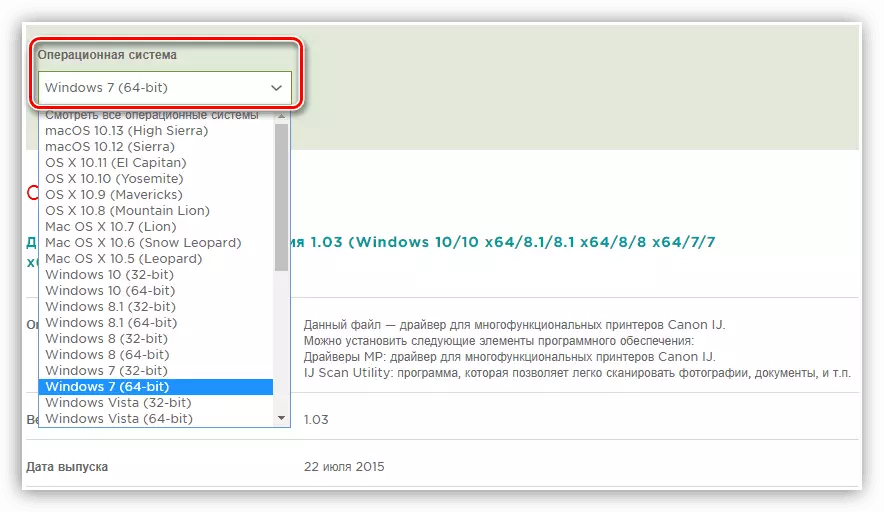
- Scroll side nede, og tryk på knappen "Download". Forveks ikke pakker.
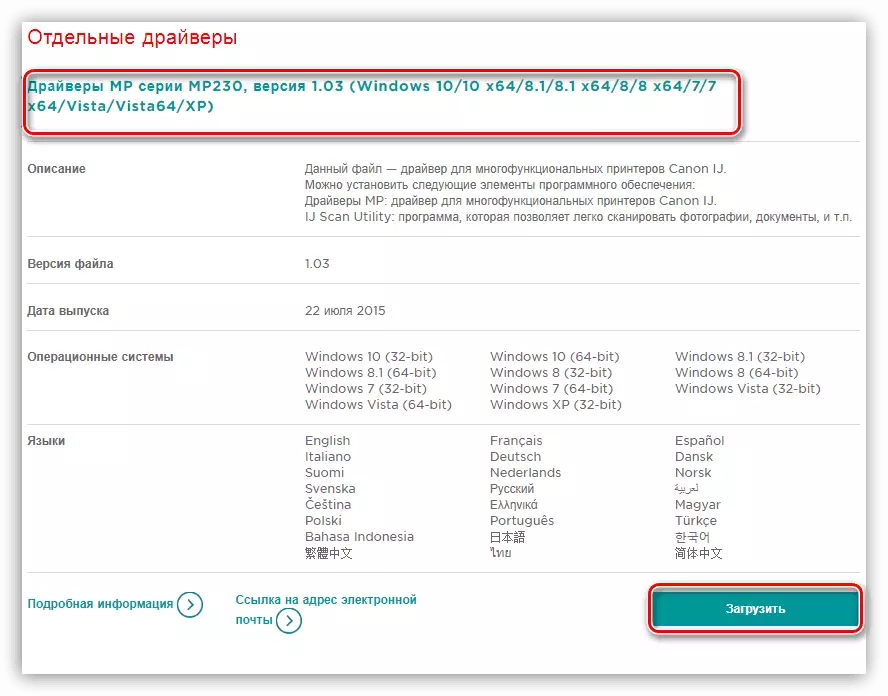
- Læs omhyggeligt ansøgningen om afslag på virksomhedens Canon i pop op-vinduet. Vi er enige med vilkårene.
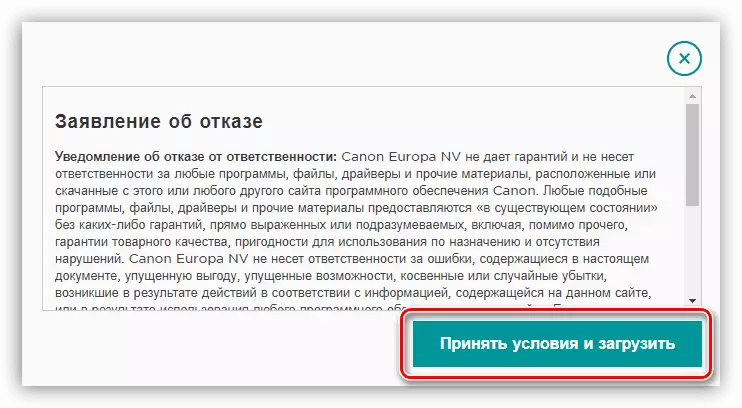
- Følgende vindue indeholder en kort instruktion til at søge efter en downloadet fil på en computer til en browser, der aktuelt bruges. Efter at have studeret information er det nødvendigt at blot lukke det, hvorefter belastningen starter.

- Efter at have downloadet installationsprogrammet skal det lanceres. Du skal gøre dette på vegne af administratoren for at undgå mulige fejl.
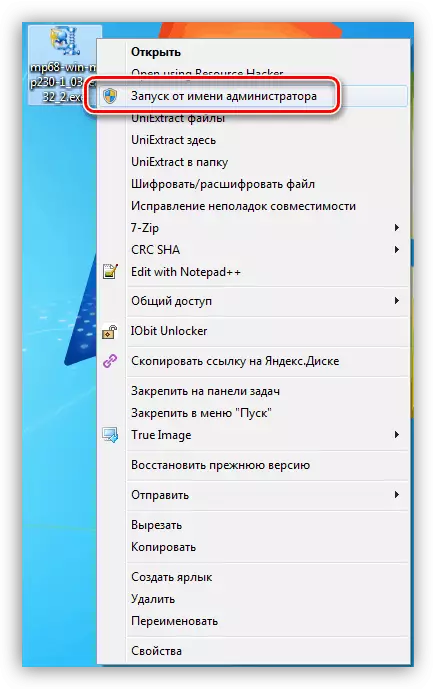
- Næste vil følge processen med udpakning af filer.

- I det indbydende vindue møder vi med de angivne oplysninger og klik på "Næste".
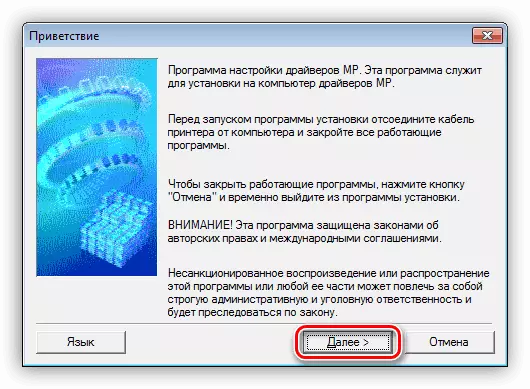
- Vi er enige om betingelserne i licensaftalen.
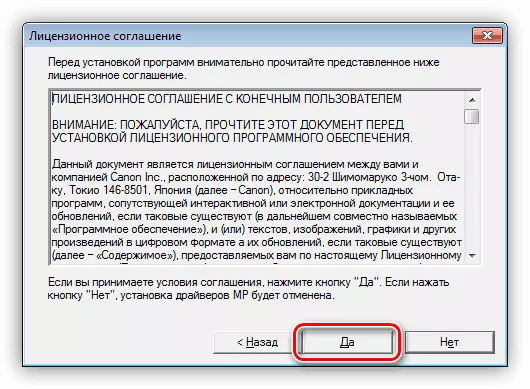
- Efter en kort installationsproces skal du tilslutte printeren til pc'en (hvis den endnu ikke er tilsluttet) og vent, indtil systemet registrerer det. Vinduet lukker så snart det sker.

Denne installation af basisdriveren er afsluttet. Hvis du har brug for at bruge yderligere printerfunktioner, gentager vi proceduren med den anden pakke.
Metode 2: Tredjepartsprogrammer
Under tredjepartsprogrammer mener vi en speciel software, der giver dig mulighed for at søge og installere de nødvendige drivere i online eller offline-tilstand. Et af de mest bekvemme værktøjer er driverpack-løsning.Konklusion.
I denne artikel har vi ledet alle mulige muligheder for at søge og installere drivere til Canon MP 230-printeren. Der er ikke noget svært i denne operation, det vigtigste er at være forsigtig, når pakkerne og versionen af operativsystemet er valgt, Og når du bruger systemværktøjer, må du ikke forvirre enhedsmodellen.
